榮獲「2022 iPad App of the Year」的GoodNotes是一個在App Store中的一個付費筆記軟體(圖1),目前僅支援在iPhone、iPad及Mac能使用完整功能。未付費下載時,可免費建立三本筆記本,體驗它的美好;若付費下載,則為一次性付費可終身使用,也就是說,只需要購買一次,則可以在同個Apple ID下跨平台(iPhpne、iPad及Mac)使用,只要有網路連線內部的筆記皆可以同步更新。
GoodNotes免費提供所有使用Apple School Manager的教育機構使用,所以可以請資訊組長幫忙處理「推動中小學數位學習精進方案」的平板,載入這個app後,在每台平板即可直接使用完整功能及建立無限數量筆記(但因為沒有綁定icloud帳號,所以無法同步到其他裝置或是備份到雲端,有必要時需自行將要保存的資料額外備份到個人雲端硬碟)。
擁有GoodNotes等於擁有所有作筆記的資源,無限的筆色、三種筆刷類型、各種紙張模板及各式各樣的封面,就像擁有一間文具店般的資源且能任意搭配來豐富筆記本內頁!使用GoodNotes作筆記,除了能手寫一樣保留紙本筆記的感受,也可以加入許多素材或圖像照片來豐富筆記,不僅如此,還可以直接匯入PDF檔、掃描文件等,非常實用,在教學上也是一大助手,以下內容將以我這三年使用GoodNotes在教學上的應用作為分享。

在課堂上,我極常用GoodNotes!目前已使用超過三年,堪稱是我備課、授課上的得力助手!
備課時
可直接匯入教科書PDF檔或是掃描紙本教材或考卷,教科書上通常會寫得很完整,當希望學生多思考時(尤其是數學課),我會在課本頁面上直接塗掉提示,讓孩子能自己發想後再填上筆記,用裸題上課更能激盪孩子們的創意思考(圖2);或是直接挖空文本,即成為一份快速簡易的填充考卷!
課程中
利用教室大屏直接投放平板畫面,教師即可直接在iPad上畫記講解,省去抄寫板書的時間,同時也能針對需聚焦的畫面再放大,也可以使用「雷射筆」功能吸引學生注意,讓學生清楚地知道課程進行到哪裡,不僅如此,直接在iPad上書寫也比黑板板書更加省力,並且可以用更多顏色來輔助講解,非常便利!(圖3)
若這份課程資料需讓學生也一起書寫,就可以在一開始上課時將製作好的GoodNotes頁面直接匯出PDF檔給學生,他們就可以匯入自己的筆記本中書寫,就不用額外印刷講義了,也達到環保效果。

下課後
課程結束時,由於在校使用的GoodNotes沒有綁定icloud帳號,所以學生回到家無法立即瀏覽筆記,所以,若該份資料需要回家複習或是使用的話,可以請學生將頁面匯出至自己的雲端硬碟作為保存,以便隨時可取用,若有需要也可以與同儕分享,互相學習。
線上上課那段日子,我也常將Classroom上的作業圖檔或PDF檔直接匯入GoodNotes批改,不僅更接近實體改作業的手感,加上使用「素材」功能,將常書寫的回覆如:記得寫計算過程、請看清楚題目……等內容,直接存起來當批改貼紙,下次直接點該貼紙即可貼上,非常省時,不用重複寫許多次,也減少複製貼上的動作時間,批改完成再整份匯出,讓線上作業的批改也能快速便利。
有些學生會嘗試將國語課文或文科重點整理成心智圖(圖4),幫助了解文本思路,歸納重點;也有些學生會自製「錯題本筆記」來統整自己常錯的觀念或題目(圖5),由於內建「插入圖片」的功能非常便利,能夠方型裁切或是任意形狀裁剪,益於將需保存下來的畫面隨個人需求剪下貼進筆記本,搭配「套索」功能,可以隨時移動物件到其他位置,更改版面配置,比在真實紙張上更得心應手。
利用iPad的「分割顯示」功能,可以同時開啟兩個檔案畫面做為對照,並列處理兩份文件,學生也能一邊閱讀文本,另一邊則是整理筆記。
而最近新功能-學習卡組,讓GoodNotes能以科學為本的功能特色開始學習,使用學習卡組能直接透過筆記進行學習與練習,抽認卡能以主動回憶與間隔重複的方式來達到智慧學習複習的目的。學生們也將這個功能應用到國語、英語,甚至是數學公式上:自製生字與部首複習(圖6)、英語單字背誦卡(圖7)及數學公式背誦(圖8)、錯題整理等等,同時也能發揮創意,每個人的筆記都充滿自我特色,讓學習也更添樂趣,練習時還能同時點開草稿紙計算,非常方便(圖9)。
搭配各大學習平台,如觀看因材網學習影片時,也可以一併打開GoodNotes,在老師提供的筆記模板下紀錄學習歷程(圖10),教師也不用時時察看或請他們上傳,只需經由學習平台後台呈現的數據,先了解哪些學生需要協助,再回頭觀看他們紀錄的筆記內容,即可掌握學習的難點,並且給予適時的幫助。
除此之外,學生自行應用也極具創意,例如在畢業旅行出發前,孩子們會搜尋有興趣的景點,做些筆記與當天的行程規劃,都是非常生活化的應用。(圖11)

除了教學以外,對於教師教學規劃與個人行程,內建的行事曆模板也可派上用場,同時也可以自行增減手帳的頁面或版型,比起書局購買的手帳,實在實用很多!這兩年來,每學期我也會自行設計「課表版電子手帳」免費提供給大家下載使用,同時,我一併分享這份設計好的手帳模板原始Keynote檔案,讓有更改版型需求的老師(或學生)可以更便利來修改後再匯入GoodNotes。電子手帳之於我,就如同我的另一個大腦般,幫我記錄教學的進度與事情安排,讓每天的行程調度更能符應工作(圖12)。
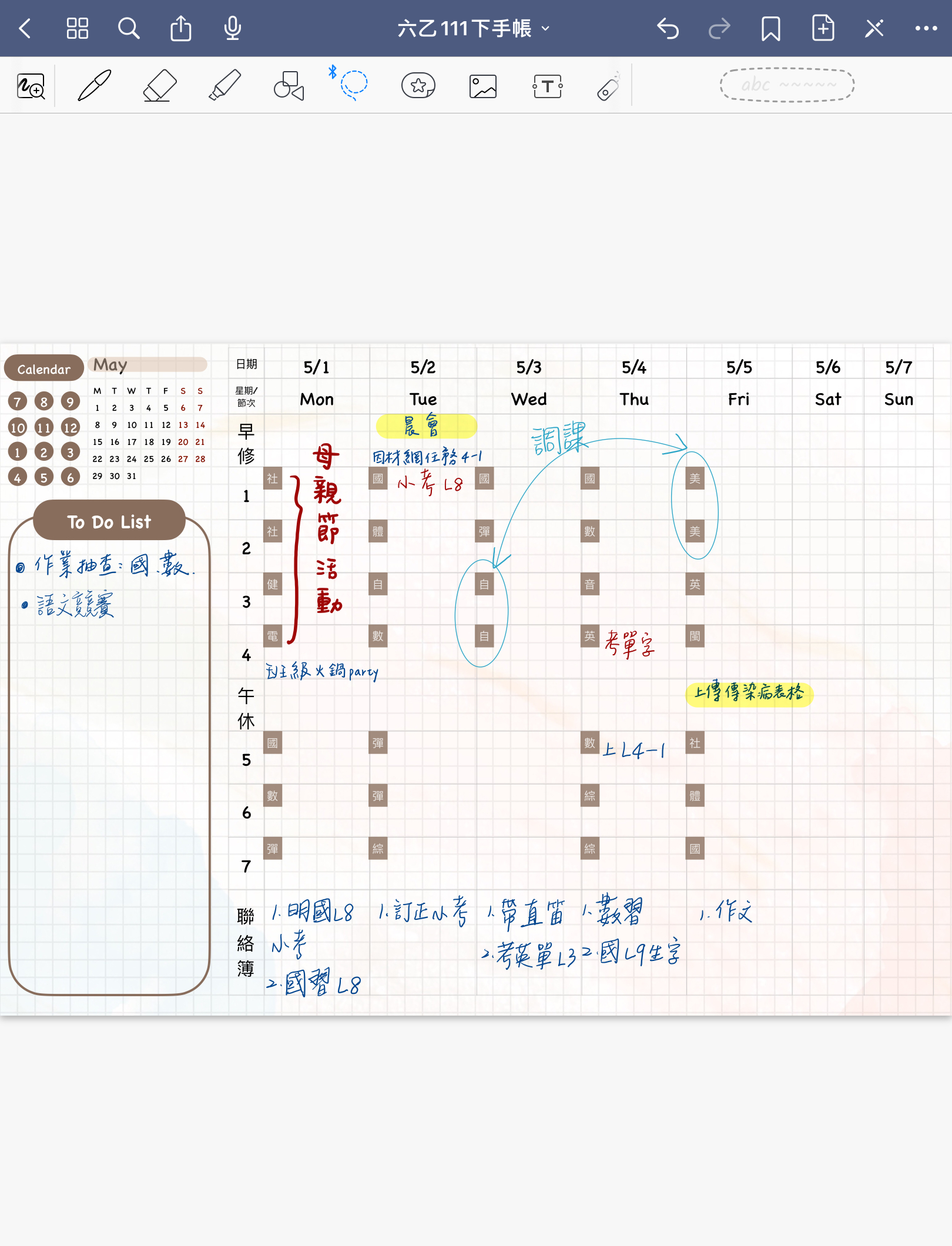
GoodNotes中最喜愛的功能之一就是「搜尋」了!我們不必刻意去記憶哪個筆記寫在哪本筆記本中,或是哪個文檔收錄在哪個資料夾中,只要在主畫面的搜尋輸入關鍵字,他即能搜尋出在GoodNotes檔案中任何書寫或登打過該關鍵字的資料,就能快速的提取需的訊息,非常節省查找的時間!除了搜尋便利外,我們也可藉由建立文件夾與子文件夾,或將頁面標記為最愛來讓內部資料井然有序。
綜合以上,為什麼GoodNotes能成為我教學上的利器就不難理解了,經過幾場演講分享,示範及引導使用這些功能後,也讓許多老師漸漸愛上GoodNotes !希望它也能陪伴老師們教學記錄與孩子們的筆記學習唷!